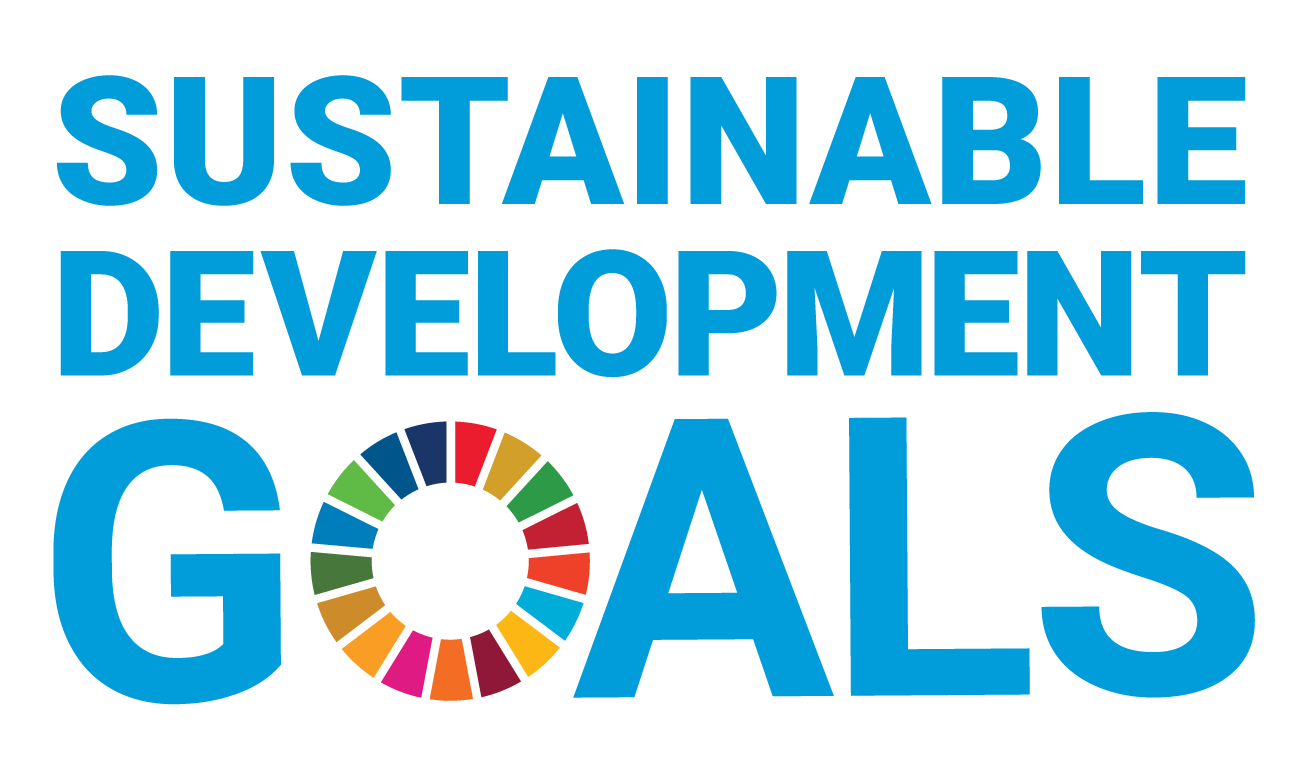Inician sesión con su cuenta institucional en Google.
Ingresan al Administrador desde el cuadrado de 9 puntos.
En caso de que se les solicite, ingresan nuevamente su contraseña.
Desde el panel principal eligen el ícono de Usuarios.
En la barra lateral izquierda, seleccionan la Unidad Organizativa del nuevo alumno.
La ruta de la Unidad Organizativa se compone de la siguiente manera Nivel/Alumnos Nivel/Turno/Sala*Grado
Ejemplo: Inicial/Alumnos Inicial/Turno Manana/Sala Amarilla TM
Ahora, hacen clic la opción Agregar un nuevo usuario que se encuentra en la opciones de la barra superior.
Completan el Nombre y Apellido. El correo principal, es el usuario del alumno para que pueda ingresar a Classroom.
Este correo se compone de la siguiente manera:
- Nombre del alumno, sin Mayúsculas, acentos y la letras letras ñ / ç se traducen a n / c.
Si tiene dos nombres, no hay separación. - Se sigue de un punto (.)
- Apellido del alumno, sin Mayúsculas, acentos y la letras letras ñ / ç se traducen a n / c.
Si tiene dos apellido no hay separación. - La extensión institucional es automática.
Por lo que el correo principal quedaría de la siguiente manera: nombre1nombre2.apellido1apellido2@sjdecalasanz.edu.ar
Ejemplo
Nombre: Belen
Apellido: Mikmac Tutorial
Correo principal:
Pueden completar los campos no obligatorios de Correo secundario (mail que comparte el alumno o mail de madre/padre) y Número de teléfono.
Las opciones de Generar una contraseña automáticamente y Solicitar el cambio de contraseña deben encontrarse desactivadas.
Ingresan una contraseña de 8 caracteres, que se compone de letras minúsculas, mayúsculas y números.
Para finalizar el proceso hacen clic en Agregar un nuevo usuario.
Como verán aparece los datos: Nombre, Apellido, el usuario y la contraseña.
En un archivo Excel, copien esta información.
Clic en Listo.
Usuario y contraseña son los datos que deben compartirle al alumno para que pueda ingresar a Classroom.